I would like to do something similar to justify-content:space-around or justify-content:space-between, but with :
- x items side by side on the left,
- y items side by side on the middle,
- z items side by side on the right.
It would be simple by wrap elements but I can't because these items (.left, .middle, .right) would be checkboxes influencing the styles of elements below (and there is no well-supported parent selector).
I found this answer to emulate first-of-class for the right side, but didn't find something similar to emulate last-of-class.
/* emulate first-of-class */
.container>.right {
margin-left: auto;
}
.container>.right~.right {
margin-left: unset;
}
Here is a snippet of my current attempt :
.container {
display: flex;
flex-wrap: wrap;
}
input {
display: none;
}
label {
padding: 0 10px;
background-color: orange;
}
.container>.right {
margin-left: auto;
}
.container>.right~.right {
margin-left: unset;
}
#check-center {
width: 100%;
text-align: center;
}
[ lang ] {
display: none;
}
[ name="language" ]:checked+label {
background-color: pink;
}
[ value="en" ]:checked ~ [ lang="en" ],
[ value="en" ]:checked ~* [ lang="en" ],
[ value="fr" ]:checked ~ [ lang="fr" ],
[ value="fr" ]:checked ~* [ lang="fr" ],
[ value="es" ]:checked ~ [ lang="es" ],
[ value="es" ]:checked ~* [ lang="es" ] {
display: block;
}
/*for codepen*/
html[ lang ] {
display: block;
}<div class="container">
<input type="radio" name="left-field" id="A" />
<label class="left" for="A">A</label>
<input type="radio" name="left-field" id="B" />
<label class="left" for="B">B</label>
<input type="radio" name="middle-field" id="C" />
<label class="middle" for="C">C</label>
<input type="radio" name="middle-field" id="D" />
<label class="middle" for="D">D</label>
<input type="radio" name="middle-field" id="E" />
<label class="middle" for="E">E</label>
<input type="radio" name="language" id="enLang" value="en" />
<label class="right" for="enLang">en</label>
<input type="radio" name="language" id="frLang" value="fr" />
<label class="right" for="frLang">fr</label>
<input type="radio" name="language" id="esLang" value="es" />
<label class="right" for="esLang">es</label>
<div id="check-center">|</div>
<div lang="en">EN selected</div>
<div lang="fr">FR selected</div>
<div lang="es">ES selected</div>
<div>
<div lang="en">EN selected</div>
<div lang="fr">FR selected</div>
<div lang="es">ES selected</div>
</div>
</div>I could cheat by adding a specific class to the last left element to apply margin-right:auto; and the first right element to apply margin-left:auto; in a display:flex container but it's not the best and even then, the middle items wouldn't be centered if the left and right parts have not the same width.
.container {
display: flex;
flex-wrap: wrap;
}
input {
display: none;
}
label {
padding: 0 10px;
background-color: orange;
}
.cheat.left {
margin-right: auto;
}
.cheat.right {
margin-left: auto;
}
#check-center {
width: 100%;
text-align: center;
}
[ lang ] {
display: none;
}
[ name="language" ]:checked+label {
background-color: pink;
}
[ value="en" ]:checked ~ [ lang="en" ],
[ value="en" ]:checked ~* [ lang="en" ],
[ value="fr" ]:checked ~ [ lang="fr" ],
[ value="fr" ]:checked ~* [ lang="fr" ],
[ value="es" ]:checked ~ [ lang="es" ],
[ value="es" ]:checked ~* [ lang="es" ] {
display: block;
}
/*for codepen*/
html[ lang ] {
display: block;
}<div class="container">
<input type="radio" name="left-field" id="A" />
<label class="left" for="A">A</label>
<input type="radio" name="left-field" id="B" />
<label class="cheat left" for="B">B</label>
<input type="radio" name="middle-field" id="C" />
<label class="middle" for="C">C</label>
<input type="radio" name="middle-field" id="D" />
<label class="middle" for="D">D</label>
<input type="radio" name="middle-field" id="E" />
<label class="middle" for="E">E</label>
<input type="radio" name="language" id="enLang" value="en" />
<label class="cheat right" for="enLang">en</label>
<input type="radio" name="language" id="frLang" value="fr" />
<label class="right" for="frLang">fr</label>
<input type="radio" name="language" id="esLang" value="es" />
<label class="right" for="esLang">es</label>
<div id="check-center">|</div>
<div lang="en">EN selected</div>
<div lang="fr">FR selected</div>
<div lang="es">ES selected</div>
<div>
<div lang="en">EN selected</div>
<div lang="fr">FR selected</div>
<div lang="es">ES selected</div>
</div>
</div>My current goal is to display elements depending on the selected language even if JavaScript is disabled, so I'm looking for a solution without JavaScript.
As HackerFrosch suggested, I tried to solve it by using a grid but I'm not used to it, the .middle items are not centered and I did not manage to make the elements below .right divs 100% width as by default.
.container {
display: grid;
grid-template-columns: auto 1fr auto auto auto 1fr auto auto;
}
input {
display: none;
}
label {
padding: 0 10px;
background-color: orange;
width: fit-content;
}
.cheat.left {
margin-right: auto;
}
.cheat.right {
margin-left: auto;
}
#check-center {
width: 100%;
text-align: center;
}
[ lang] {
display: none;
}
[ name="language"]:checked+label {
background-color: pink;
}
[ value="en"]:checked~[ lang="en"],
[ value="en"]:checked~* [ lang="en"],
[ value="fr"]:checked~[ lang="fr"],
[ value="fr"]:checked~* [ lang="fr"],
[ value="es"]:checked~[ lang="es"],
[ value="es"]:checked~* [ lang="es"] {
display: block;
}
/*for codepen*/
html[ lang] {
display: block;
}<div class="container">
<input type="radio" name="left-field" id="A" />
<label class="left" for="A">A</label>
<input type="radio" name="left-field" id="B" />
<label class="cheat left" for="B">B</label>
<input type="radio" name="middle-field" id="C" />
<label class="middle" for="C">C</label>
<input type="radio" name="middle-field" id="D" />
<label class="middle" for="D">D</label>
<input type="radio" name="middle-field" id="E" />
<label class="middle" for="E">E</label>
<input type="radio" name="language" id="enLang" value="en" />
<label class="cheat right" for="enLang">en</label>
<input type="radio" name="language" id="frLang" value="fr" />
<label class="right" for="frLang">fr</label>
<input type="radio" name="language" id="esLang" value="es" />
<label class="right" for="esLang">es</label>
<div lang="en">EN selected</div>
<div lang="fr">FR selected</div>
<div lang="es">ES selected</div>
<div>
<div lang="en">EN selected</div>
<div lang="fr">FR selected</div>
<div lang="es">ES selected</div>
</div>
</div>
<div id="check-center">|</div>Is there a way to achieve this?